graph editor功能整理
- 格式:doc
- 大小:248.00 KB
- 文档页数:10
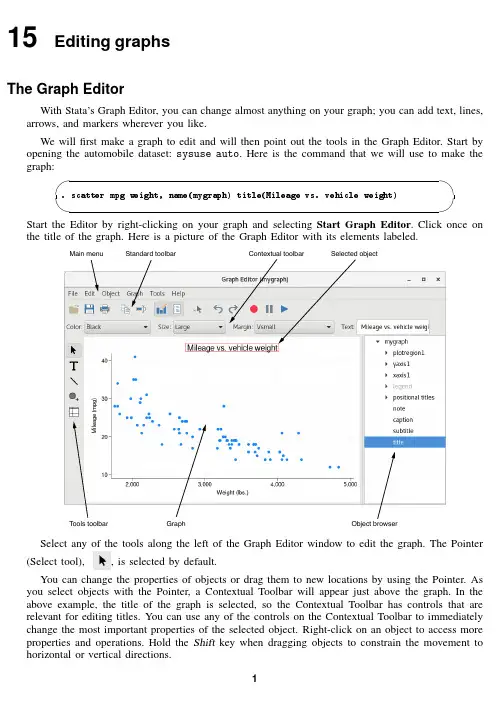
15Editing graphsThe Graph EditorWith Stata’s Graph Editor,you can change almost anything on your graph;you can add text,lines, arrows,and markers wherever you like.We willfirst make a graph to edit and will then point out the tools in the Graph Editor.Start by opening the automobile dataset:sysuse auto.Here is the command that we will use to make the graph:.scatter mpg weight,name(mygraph)title(Mileage vs.vehicle weight)Start the Editor by right-clicking on your graph and selecting Start Graph Editor.Click once on the title of the graph.Here is a picture of the Graph Editor with its elements labeled.Main menu Standard toolbar Contextual toolbar Selected objectbrowserObjectSelect any of the tools along the left of the Graph Editor window to edit the graph.The Pointer(Select tool),,is selected by default.You can change the properties of objects or drag them to new locations by using the Pointer.As you select objects with the Pointer,a Contextual Toolbar will appear just above the graph.In the above example,the title of the graph is selected,so the Contextual Toolbar has controls that are relevant for editing titles.You can use any of the controls on the Contextual Toolbar to immediately change the most important properties of the selected object.Right-click on an object to access more properties and operations.Hold the Shift key when dragging objects to constrain the movement to horizontal or vertical directions.12[GSU]15Editing graphsAdd text,lines,or markers(with optional labels)to your graph by using the three Add...tools—,,and.Lines can be changed to arrows by using the Contextual Toolbar.If you do not like the default properties,simply change their settings in the Contextual Toolbar before adding the text,line,or marker.The new settings will then be applied to all added objects,even in future Stata sessions.Do not be afraid to try things.If you do not like a result,change it back by using the same tool or by clicking on the Undo button,,in the Standard Toolbar for the Graph Editor(below the main menu).Edit>Undo in the main menu does the same thing.Remember to reselect the Pointer tool when you want to drag objects or change their properties.You can move objects on the graph and have the rest of the objects adjust their position to accommodate the move with the Grid edit tool,.With this tool,you are repositioning objects in the underlying grid that holds the objects in the graph.Some graphs,for example,by graphs,are composed of nested grids.You can reposition objects only within the grid that contains them;they cannot be moved to other grids.You can also select objects in the Object Browser along the right of the graph.This window shows a hierarchical listing of the objects in the graph.Clicking or right-clicking on an object in the Object Browser is the same as clicking or right-clicking on the object in the graph.The Graph Editor has the ability to record your actions and play them back on later graphs.When you click on the Start recording button,,every editing action you take,including undos and redos,is recorded.If you would like to do some editing that is not recorded,you can click on the Pause recording button,.You can click on the Pause recording button again to resume recording. When you are done with your recording,click on the Start recording button.You will be prompted to save your recording.Any recording you save is available from the Play recording button,, and may be applied to future graphs.You can even play a recording in any Stata graph command by using the play option.See Graph Recorder in[G-1]Graph Editor for more information.Stop the editor by selecting File>Stop Graph Editor from the main menu or by clicking on the Graph Editor button.When you stop the Graph Editor,you will be prompted to save your graph if you have made any changes.If you do not save your graph,your changes will not be lost,but you will risk losing them if you create a new graph in the same Graph window.You must stop the Editor if you would like to work on other tasks in Stata.Here are a few of the things that you can do with the Editor:•Add annotations using lines,arrows,and text.•Add or remove grid lines or reference lines.•Add or modify titles,captions,and notes.•Change scatterplots to line plots,connected plots,areas,bars,spikes,or drop lines—and,of course,vice versa.•Change the size,color,margin,and other properties of your graph’s titles(or any other text on the graph).•Move your legend to another side of the graph,or even place it in the plot region.•Change the aspect ratio of your graph.•Stack the bars on a bar graph or turn them into percentages.•Rotate or change the angle of axis labels.•Add custom ticks and labels to the axes.•Change the rule for the number and spacing of ticks and labels on an axis.[GSU]15Editing graphs3•Emphasize a point on the graph,whether marker,bar,spike,or other plot,by making it a custom color,size,or symbol.•Change the text or properties of a marker label.Because you can edit every property of every object on the graph,you can change almost anything about your graph.To learn more,see[G-1]Graph Editor or type help graph editor.4[GSU]15Editing graphsStata,Stata Press,and Mata are registered trademarks of StataCorp LLC.Stata andStata Press are registered trademarks with the World Intellectual Property Organization®of the United Nations.Other brand and product names are registered trademarks ortrademarks of their respective companies.Copyright c 1985–2023StataCorp LLC,College Station,TX,USA.All rights reserved.。
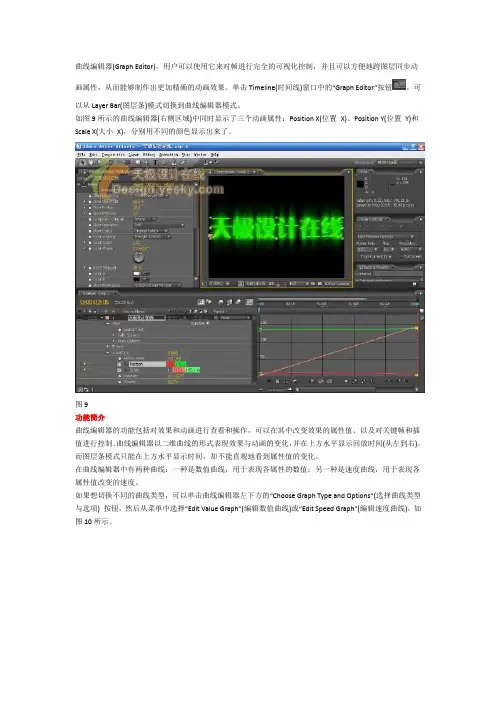
曲线编辑器(Graph Editor),用户可以使用它来对帧进行完全的可视化控制,并且可以方便地跨图层同步动画属性,从而能够制作出更加精确的动画效果。
单击Timeline(时间线)窗口中的“Graph Editor”按钮,可以从Layer Bar(图层条)模式切换到曲线编辑器模式。
如图9所示的曲线编辑器(右侧区域)中同时显示了三个动画属性:Position X(位置X)、Position Y(位置Y)和Scale X(大小X),分别用不同的颜色显示出来了。
图9功能简介曲线编辑器的功能包括对效果和动画进行查看和操作,可以在其中改变效果的属性值、以及对关键帧和插值进行控制。
曲线编辑器以二维曲线的形式表现效果与动画的变化,并在上方水平显示回放时间(从左到右)。
而图层条模式只能在上方水平显示时间,却不能直观地看到属性值的变化。
在曲线编辑器中有两种曲线:一种是数值曲线,用于表现各属性的数值;另一种是速度曲线,用于表现各属性值改变的速度。
如果想切换不同的曲线类型,可以单击曲线编辑器左下方的“Choose Graph Type and Options”(选择曲线类型与选项) 按钮,然后从菜单中选择“Edit Value Graph”(编辑数值曲线)或“Edit Speed Graph”(编辑速度曲线),如图10所示。
图101.使用曲线编辑器在曲线编辑器中,每种属性都有自己的曲线。
我们可以一次查看与处理一个属性,也可以同时查看与处理多个属性。
当曲线编辑器中显示两个或两个以上属性时,每个属性的曲线都会与左边图层中相应的属性值显示出相同的颜色。
在曲线编辑器中可以进行如下操作选择在曲线编辑器中显示何种属性单击曲线编辑器左下方的“Show Properties”(显示属性)按钮,然后从如图11所示的弹出菜单中选择如下选项,可以选择在曲线编辑器中显示何种属性。
图11Show Selected Properties:显示所选属性Show Animated Properties:显示所选图层的动画属性Show Graph Editor Set: 显示曲线编辑器集2.选择曲线选项在曲线编辑器左下方单击“Graph Options”(曲线选项)按钮,然后可以从弹出菜单中选择以下曲线选项,如图12所示。
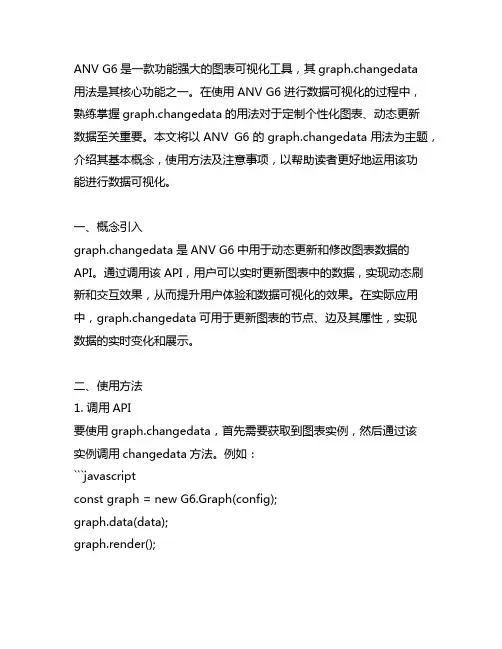
ANV G6是一款功能强大的图表可视化工具,其graph.changedata用法是其核心功能之一。
在使用ANV G6进行数据可视化的过程中,熟练掌握graph.changedata的用法对于定制个性化图表、动态更新数据至关重要。
本文将以ANV G6的graph.changedata用法为主题,介绍其基本概念,使用方法及注意事项,以帮助读者更好地运用该功能进行数据可视化。
一、概念引入graph.changedata是ANV G6中用于动态更新和修改图表数据的API。
通过调用该API,用户可以实时更新图表中的数据,实现动态刷新和交互效果,从而提升用户体验和数据可视化的效果。
在实际应用中,graph.changedata可用于更新图表的节点、边及其属性,实现数据的实时变化和展示。
二、使用方法1. 调用API要使用graph.changedata,首先需要获取到图表实例,然后通过该实例调用changedata方法。
例如:```javascriptconst graph = new G6.Graph(config);graph.data(data);graph.render();// 更新数据graph.changedata(newData);```在以上代码中,我们首先创建了一个G6的图表实例graph,然后通过graph.changedata方法更新了图表的数据为newData。
这样就实现了动态更新图表数据的效果。
2. 数据格式在使用graph.changedata时,需要注意新旧数据的格式需要保持一致,即数据结构、属性名称等需要保持一致,否则更新数据可能会出现错误。
一般来说,G6的图表数据格式为JSON格式,包括节点和边的信息。
在更新数据时,需要保证新数据的格式和属性与原数据一致,以确保更新的准确性和有效性。
三、注意事项1. 数据格式一致性在使用graph.changedata时,需要特别注意新旧数据的格式需要保持一致,包括节点和边的属性、ID等信息,否则可能会导致数据更新失败或展示错误的情况。
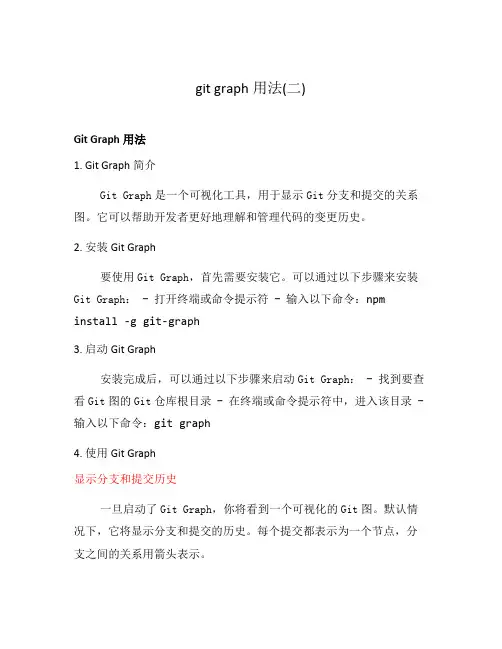
git graph用法(二)Git Graph用法1. Git Graph简介Git Graph是一个可视化工具,用于显示Git分支和提交的关系图。
它可以帮助开发者更好地理解和管理代码的变更历史。
2. 安装Git Graph要使用Git Graph,首先需要安装它。
可以通过以下步骤来安装Git Graph: - 打开终端或命令提示符 - 输入以下命令:npminstall -g git-graph3. 启动Git Graph安装完成后,可以通过以下步骤来启动Git Graph: - 找到要查看Git图的Git仓库根目录 - 在终端或命令提示符中,进入该目录 - 输入以下命令:git graph4. 使用Git Graph显示分支和提交历史一旦启动了Git Graph,你将看到一个可视化的Git图。
默认情况下,它将显示分支和提交的历史。
每个提交都表示为一个节点,分支之间的关系用箭头表示。
添加分支要添加一个新的分支,可以使用以下步骤: - 在Git Graph界面的顶部工具栏中,点击”添加分支”按钮(通常是一个加号图标) -输入分支名称,然后点击”确认”按钮切换分支要切换到其他分支,可以使用以下步骤: - 在Git Graph界面的右侧面板中,点击要切换的分支名称 - 点击”切换到分支”按钮查看提交详情要查看某个提交的详细信息,可以使用以下步骤: - 在Git Graph界面的左侧面板中,点击要查看的提交节点 - 在右侧面板中,将显示该提交的详细信息,包括提交作者、提交日期和提交消息等合并分支要合并一个分支到当前分支,可以使用以下步骤: - 在Git Graph界面的左侧面板中,选择要合并的分支 - 右键点击选择的分支,然后选择”合并分支到当前分支”选项 - 在弹出的对话框中,确认合并操作,并填写合并提交的消息 - 点击”确认”按钮,即可完成分支合并操作5. 总结通过本文,我们了解了Git Graph的基本用法。
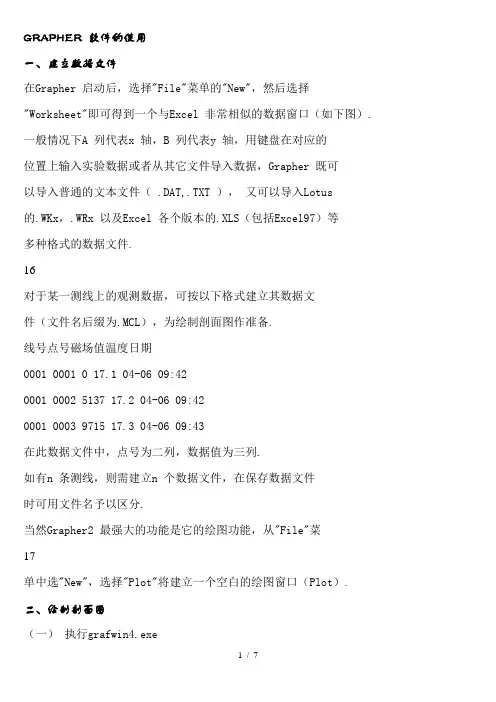
GRAPHER 软件的使用一、建立数据文件在Grapher 启动后,选择"File"菜单的"New",然后选择"Worksheet"即可得到一个与Excel 非常相似的数据窗口(如下图). 一般情况下A 列代表x 轴,B 列代表y 轴,用键盘在对应的位置上输入实验数据或者从其它文件导入数据,Grapher 既可以导入普通的文本文件( .DAT,.TXT ),又可以导入Lotus的.WKx,.WRx 以及Excel 各个版本的.XLS(包括Excel97)等多种格式的数据文件.16对于某一测线上的观测数据,可按以下格式建立其数据文件(文件名后缀为.MCL),为绘制剖面图作准备.线号点号磁场值温度日期0001 0001 0 17.1 04-06 09:420001 0002 5137 17.2 04-06 09:420001 0003 9715 17.3 04-06 09:43在此数据文件中,点号为二列,数据值为三列.如有n 条测线,则需建立n 个数据文件,在保存数据文件时可用文件名予以区分.当然Grapher2 最强大的功能是它的绘图功能,从"File"菜17单中选"New",选择"Plot"将建立一个空白的绘图窗口(Plot). 二、绘制剖面图(一)执行grafwin4.exe(二)在“File”中单击“Preferences”出现Preferences 的对话框,在“Page Units”中,选中“Centimeters”(厘米)(三)在“Graph”中单击“line or symbol”出现Open date 的对话框,从中选择要绘图的剖面数据(如819new.dat).18(四)在选定某一剖面数据后,可弹出“line plot: lineplot 1”的对话框.在此对话框中:1、worksheet columnsX:A column A 为点号列.Y: B column B 为数据列(如有多个参数时可选择相应的数据列)2、curvescurves 1 ——— No双击中间的线段可选择剖面曲线的类型(如实线、虚线、点划线等)、颜色,如不选择则默认为实线、黑色.上述两项(尤其是第一项)选好后按对话框中的“OK”按19钮,则该剖面的磁场强度剖面图已绘出.(五)调整X 轴、Y 轴的比例尺及刻度、标记1、X 轴:双击该轴(横轴),出现一对话框.20(1) scale linear 线性.log(10) 对数.(2) length & stating positionlength : cm (根据剖面的实际长度和欲成图的比例尺选定.如剖面的实际长度为300 米,欲成1:2000 的图件,则输入15)X: cm ( X 轴的起始位置)Y: cm ( Y 轴的起始位置)(3) edit ticks (标注刻度)“Major”为主刻度项,“Minor”为副刻度项(4) edit labels(标注数值)21format:小数点的位数(在decimal digits 处调整)font: 标注数值的字号大小、字体.2、Y 轴:与X 轴相同.但要注意的是X 轴、Y 轴的起始位置必须与1、中相同,长度可依据图件的美观情况予以调整. (六)、加注图名、比例尺及Y 轴的参数标志通过“T”实现.1、单击“T”.2、移动鼠标至适当位置后单击,出现一对话框.223、在对话框中输入要加注的内容,按“OK”按钮即可.至此,该剖面的剖面图已绘制完成.利用以上数据绘制的剖面图如下:23附录2:GRAPHER Sufer 绘图软件使用简介:1、在Windows 下进入Sufer 程序,用鼠标打开Grid 菜单,选择Data,出现如下的对话框(选择用仪器带的sufer 数据转换生成的DAT文件)选定文件后,将OK 按钮按下,即进入下面的对话框:按下“确定”按钮,即开始对数据进行网格化处理,形成下面的对话框:24单击“×”按钮,出现对话框:单击“否”按钮,形成*.grd 网格文件,返回主菜单.2、进入Map 菜单,选Contour Map,选择New Contour Map 出现如下的对话框:选定一个文件(如果是温纳方式,要选取Grid 菜单下Blank 形成的文件),按下“打开”按钮,出现如下的对话框:25*Filled Contour:是否用色块充填等值线图,如充填则按一下鼠标键,小窗口中出现“×”,表示等值线将由色块充填,否则只成等值线图.*Color Scale:在选择了Filled Contour 的情况下,是否将色标显示出来.如要标出色标,按一下鼠标键,使其前面的小窗口出现“×”. *Smooth Contours:是否对等值线进行光滑处理.如作处理,按一下鼠标键使其前面的小窗口出现“×”.*Amout:作光滑处理的程度选择.分Low,Medium 和High 三种不同的程度,可根据实际情况做出选择.按下“Levels”出现如下对话框:26*Level:等值线的分级菜单,按一下该键出现Minimum 、Maximum和Interval,分别为等值线最小值、最大值及等值线间隔.根据实际需要输入对应的数值.输入方法是在对应菜单后的数值窗口处连击鼠标键,对应数值变兰,此时输入实际数值后再按Ok 按钮即可.如对个别等值线不满意,可将鼠标移到要修改等值线数值处,连击鼠标左键,进入Z Level 后输入所需数值,将Ok 按钮按下即修改完毕;如要删除某一等值线,将鼠标移至该等值线处,按一下鼠标键,再将Delete 按钮按下,即可删除;如要加密等值线,将鼠标移至大于要加密的等值线数值处,按一下鼠标键,再按下Add 按钮,即在两等值线间增加一条取两者平均值的等值线.*Line:等值线虚实、粗细及颜色的选择.按下Line 按钮,出现Minimum Line Attributes 和Maximum Line Attributes,将鼠标移至Minimum Line Attributes 按一下鼠标键,在Color 所列的调色板中选27取所需颜色,即等值线颜色;在Style 所列出的各种等值线形式中选取所需的形式;在Width 中通过滚动箭头选取等值线的宽度,此值通常取0.000Cm.同样步骤可设置Maximum Line Attributes,最后按下Ok按钮即完成Line 设置.*Fill :用于等值线间的彩色充填.按下Fill 按钮,出现Fill Spectrum 对话框:双击Foreground,出现如下对话框:在左边的按钮处选取一个色,右边的按钮处选取一个色,按下OK按钮,再按下Fill 对话框中的OK 按钮,最后按OK 按钮,即得到一个28由小到大连续的充填等值线间的色谱.等值线间充填的色彩也可逐一进行选取.方法是将鼠标移至等值线对应的色谱处,连击鼠标键,进入Fill Attributes 对话框,从调色板中选取所需颜色,按Ok 按钮,完成该等值线的选色.然后再进行其他等值线间的颜色选取,直至全部选完为至.*Label:用于标志等值线.按一下鼠标键,出线Contour Labels对话框,定向标志Orient Labels Uphill 表示带标志的等值线倾向高值,通常不作选择.First Labeled Contour Line :第一个标志等值线,此值若为0,表示从最小等值线开始作标志,若为1 表示从第二条等值线开始作标志,以此类推.最大值为100.Curve Tolourance:曲率允许值,等值线过大弯曲的部分将不作标志.即等值线的曲率比给定的曲率允许值大的地方不作标志.如曲率允许值给的较大,则更弯曲的等值线上也有标志.曲线的曲率总大于1,缺省为1.015.Label Line Frequency:标志线的频数.数值为1 时,将标志每一条等值线,也可2 条或更多条作标志.Label to Label Distance :同一等值线上两个标志间的最小距离. 这个值服从曲率允许值.29Label to Edge Distance :标志到图形边界的最小距离.该值同样服从于给定的曲率允许值.Font:设置等值线标志的数字字体.按下Font 按钮,出现Text Attributes 对话框,Face 用于设置数字字体类型,按上下滚动箭头将列出一系列字型,用鼠标可选取所需类型; Style 下列出四种字体样本,一般不做选择;Points 用于设置数字字体大小,通过滚动箭头可选取字体大小;Colour 用于设置数字字体颜色,从所列调色板中选取所需颜色.按下Ok 按钮,即完成标志数字字体设置.Format:等值线标志数字的数值格式,共列出Fixed(固定式)、Exponential(指数式)和Deneral(一般式)三种格式.根据需要可选择其中一种.具体形式在对话框左下角有显示;Decimal Digits 用于选择标志数值的小数点位数.可通过滚动箭头选择,最多为9 位,缺省值为2 位.最后按Ok 按钮即完成设置,再按Ok 按钮即完成Label设置.返回到Contours Leves 菜单.*Hach:对等值线作阴影标志.该项一般不作选择.最后按Ok 按钮,即可看到按设置要求绘制的图形.301、如要将图打印出来,可在File 中选择Print,各项设置完成后按OK 键即可将图打印出来.。
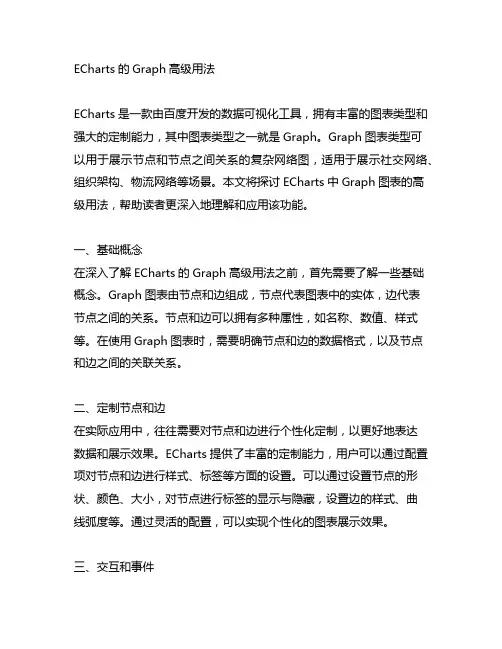
ECharts的Graph高级用法ECharts是一款由百度开发的数据可视化工具,拥有丰富的图表类型和强大的定制能力,其中图表类型之一就是Graph。
Graph图表类型可以用于展示节点和节点之间关系的复杂网络图,适用于展示社交网络、组织架构、物流网络等场景。
本文将探讨ECharts中Graph图表的高级用法,帮助读者更深入地理解和应用该功能。
一、基础概念在深入了解ECharts的Graph高级用法之前,首先需要了解一些基础概念。
Graph图表由节点和边组成,节点代表图表中的实体,边代表节点之间的关系。
节点和边可以拥有多种属性,如名称、数值、样式等。
在使用Graph图表时,需要明确节点和边的数据格式,以及节点和边之间的关联关系。
二、定制节点和边在实际应用中,往往需要对节点和边进行个性化定制,以更好地表达数据和展示效果。
ECharts提供了丰富的定制能力,用户可以通过配置项对节点和边进行样式、标签等方面的设置。
可以通过设置节点的形状、颜色、大小,对节点进行标签的显示与隐藏,设置边的样式、曲线弧度等。
通过灵活的配置,可以实现个性化的图表展示效果。
三、交互和事件除了静态展示外,ECharts的Graph图表还支持丰富的交互行为和事件响应。
用户可以通过配置项开启节点和边的交互功能,使其支持鼠标悬停、点击、拖拽等操作。
用户还可以通过配置事件来监听用户的交互行为,在节点被点击、鼠标悬停等时触发相应的事件响应。
这些交互和事件功能可以极大地提升用户体验,使图表展示更具有活力和吸引力。
四、数据驱动和动态更新在实际应用中,数据往往是动态变化的,因此图表也需要支持动态更新的功能。
ECharts的Graph图表支持数据驱动的更新方式,用户可以通过更新数据来实现图表的动态变化。
可以通过定时任务或用户交互等方式,不断更新节点和边的数据,从而实现图表的动态展示效果。
通过数据驱动的方式,图表可以更好地反映实时的数据变化,使用户能够及时掌握最新的信息。
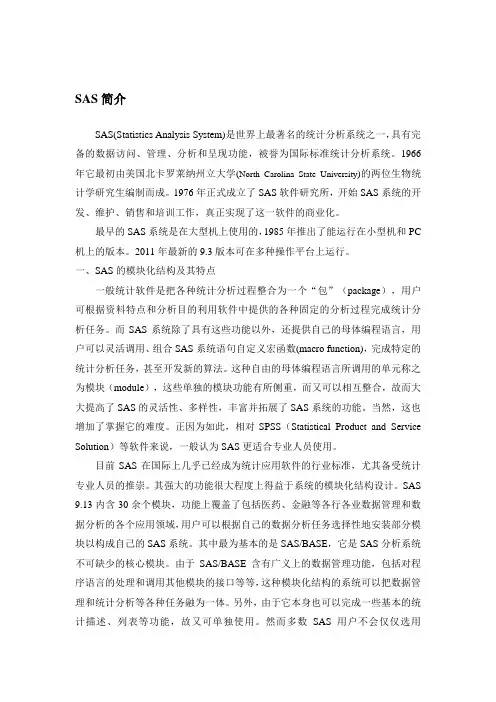
SAS简介SAS(Statistics Analysis System)是世界上最著名的统计分析系统之一,具有完备的数据访问、管理、分析和呈现功能,被誉为国际标准统计分析系统。
1966年它最初由美国北卡罗莱纳州立大学(North Carolina State University)的两位生物统计学研究生编制而成。
1976年正式成立了SAS软件研究所,开始SAS系统的开发、维护、销售和培训工作,真正实现了这一软件的商业化。
最早的SAS系统是在大型机上使用的,1985年推出了能运行在小型机和PC 机上的版本。
2011年最新的9.3版本可在多种操作平台上运行。
一、SAS的模块化结构及其特点一般统计软件是把各种统计分析过程整合为一个“包”(package),用户可根据资料特点和分析目的利用软件中提供的各种固定的分析过程完成统计分析任务。
而SAS系统除了具有这些功能以外,还提供自己的母体编程语言,用户可以灵活调用、组合SAS系统语句自定义宏函数(macro function),完成特定的统计分析任务,甚至开发新的算法。
这种自由的母体编程语言所调用的单元称之为模块(module),这些单独的模块功能有所侧重,而又可以相互整合,故而大大提高了SAS的灵活性、多样性,丰富并拓展了SAS系统的功能。
当然,这也增加了掌握它的难度。
正因为如此,相对SPSS(Statistical Product and Service Solution)等软件来说,一般认为SAS更适合专业人员使用。
目前SAS在国际上几乎已经成为统计应用软件的行业标准,尤其备受统计专业人员的推崇。
其强大的功能很大程度上得益于系统的模块化结构设计。
SAS 9.13内含30余个模块,功能上覆盖了包括医药、金融等各行各业数据管理和数据分析的各个应用领域,用户可以根据自己的数据分析任务选择性地安装部分模块以构成自己的SAS系统。
其中最为基本的是SAS/BASE,它是SAS分析系统不可缺少的核心模块。
![GRAPH6软件操作说明[详细讲解]](https://uimg.taocdn.com/6945950154270722192e453610661ed9ad515507.webp)
GRAPH6软件操作说明Photon菜单及工具应用1.File (文件菜单)1.1Select machine (选择机器)在设计或修改花型之前要先选择机器的类型,设计或修改的花型将保存在所选机器类型的花型列表中。
1.2New (新建)在Photon中创建新的花型,包括DIS、SDI和PA T花型,确定花型类型后,会有对话框跳出让你选择针数和横列数,根据需要选择。
对话框中有一个maintain propeortions(保持比例), 如在这个选项前面打钩,则在修改花型的针数或横列数时,另外一项也将随之改变,花型的长宽比例不变。
1.3Open (打开)打开所选择的机器类型中所具有的花型(包括DIS、SDI以及PA T),在文件形式处选择要打开的花型类型。
在花型列表窗口中,可以通过按预览键来预览花型。
同时,在这个窗口中,也可以通过右键点击花型的名字来删除花型(delete)或对花型重新命名(rename).1.4Close(关闭)关闭正在设计或修改的花型。
1.5Save (保存)将设计或修改过的花型用当前的名字及所在的位置保存。
1.6Save as(另存为)将目前运行的花型以新的名字保存到所选的位置。
将花型另存时可以选择保存为不同的花型类型。
将右下角的compress旁边的方框打勾,可以将花型压缩,从而节省空间。
1.7Import (输入)可以将bmp、jpg等图片或扫描的图片以及其他机器类型的花型转化到所选机器类型的机器中。
点击此命令以后,会有对话框出现,按照提示步骤进行操作。
1.8Print(打印)根据需要选择要打印的图案和参数。
1.9Print Preview (打印预览)预先查看打印效果图。
1.10Setup Printer(打印设置)设置打印参数。
1.11Exit(退出)退出Photon程序。
2. Edit(编辑)2.1 Cancel(撤消)快捷键为“Ctrl+Z”,用来撤消已经进行的操作。
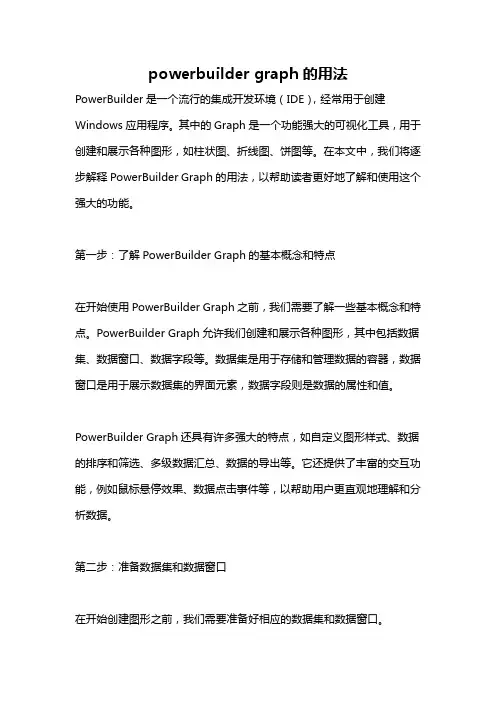
powerbuilder graph的用法PowerBuilder是一个流行的集成开发环境(IDE),经常用于创建Windows应用程序。
其中的Graph是一个功能强大的可视化工具,用于创建和展示各种图形,如柱状图、折线图、饼图等。
在本文中,我们将逐步解释PowerBuilder Graph的用法,以帮助读者更好地了解和使用这个强大的功能。
第一步:了解PowerBuilder Graph的基本概念和特点在开始使用PowerBuilder Graph之前,我们需要了解一些基本概念和特点。
PowerBuilder Graph允许我们创建和展示各种图形,其中包括数据集、数据窗口、数据字段等。
数据集是用于存储和管理数据的容器,数据窗口是用于展示数据集的界面元素,数据字段则是数据的属性和值。
PowerBuilder Graph还具有许多强大的特点,如自定义图形样式、数据的排序和筛选、多级数据汇总、数据的导出等。
它还提供了丰富的交互功能,例如鼠标悬停效果、数据点击事件等,以帮助用户更直观地理解和分析数据。
第二步:准备数据集和数据窗口在开始创建图形之前,我们需要准备好相应的数据集和数据窗口。
数据集可以通过PowerBuilder提供的数据访问功能来获取和管理。
我们可以从数据库中查询数据,并将结果保存到数据集中。
数据集可以包含一个或多个数据字段,每个字段都有其对应的数据类型和属性。
数据窗口是图形展示的容器,我们可以在其中添加一个或多个图形。
在准备数据窗口时,我们需要设置数据源为之前创建好的数据集,并定义相应的绑定关系,以将数据和图形进行关联。
第三步:创建图形一旦准备好了数据集和数据窗口,我们就可以开始创建图形了。
PowerBuilder Graph提供了多种类型的图形可供选择,如柱状图、折线图、饼图等。
要创建一个柱状图,我们可以在数据窗口中选择“插入”->“图形”->“柱状图”选项。
然后,我们可以选择要显示的数据字段,并设置图形的样式和布局。
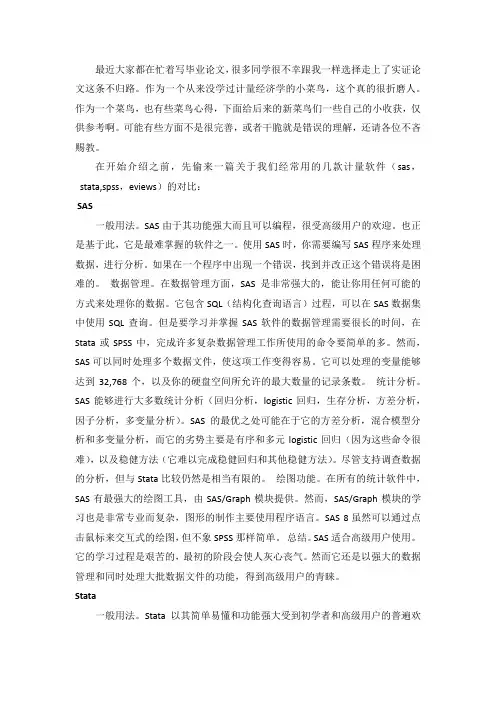
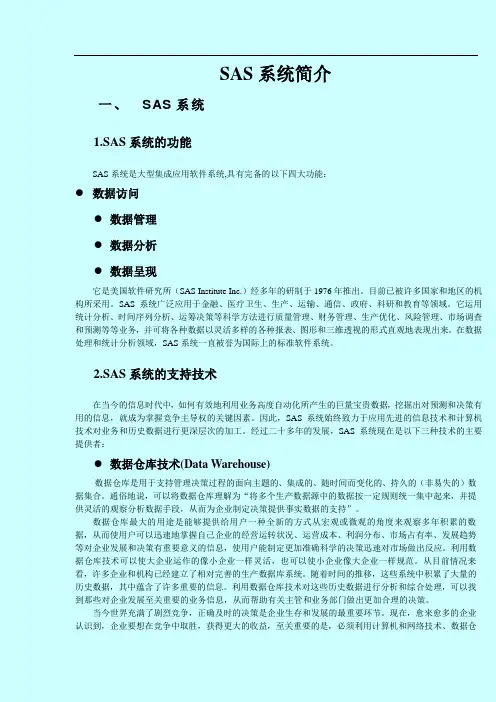
SAS系统简介一、SAS系统1.SAS系统的功能SAS系统是大型集成应用软件系统,具有完备的以下四大功能:●数据访问●数据管理●数据分析●数据呈现它是美国软件研究所(SAS Institute Inc.)经多年的研制于1976年推出。
目前已被许多国家和地区的机构所采用。
SAS系统广泛应用于金融、医疗卫生、生产、运输、通信、政府、科研和教育等领域。
它运用统计分析、时间序列分析、运筹决策等科学方法进行质量管理、财务管理、生产优化、风险管理、市场调查和预测等等业务,并可将各种数据以灵活多样的各种报表、图形和三维透视的形式直观地表现出来。
在数据处理和统计分析领域,SAS系统一直被誉为国际上的标准软件系统。
2.SAS系统的支持技术在当今的信息时代中,如何有效地利用业务高度自动化所产生的巨量宝贵数据,挖掘出对预测和决策有用的信息,就成为掌握竞争主导权的关键因素。
因此,SAS系统始终致力于应用先进的信息技术和计算机技术对业务和历史数据进行更深层次的加工。
经过二十多年的发展,SAS系统现在是以下三种技术的主要提供者:●数据仓库技术(Data Warehouse)数据仓库是用于支持管理决策过程的面向主题的、集成的、随时间而变化的、持久的(非易失的)数据集合。
通俗地说,可以将数据仓库理解为“将多个生产数据源中的数据按一定规则统一集中起来,并提供灵活的观察分析数据手段,从而为企业制定决策提供事实数据的支持”。
数据仓库最大的用途是能够提供给用户一种全新的方式从宏观或微观的角度来观察多年积累的数据,从而使用户可以迅速地掌握自己企业的经营运转状况、运营成本、利润分布、市场占有率、发展趋势等对企业发展和决策有重要意义的信息,使用户能制定更加准确科学的决策迅速对市场做出反应。
利用数据仓库技术可以使大企业运作的像小企业一样灵活,也可以使小企业像大企业一样规范。
从目前情况来看,许多企业和机构已经建立了相对完善的生产数据库系统。
随着时间的推移,这些系统中积累了大量的历史数据,其中蕴含了许多重要的信息。
nodeseditor 用法
Nodeseditor 是一种图形化编程工具,用于创建和编辑节点图。
通过连接不同的节点来构建程序逻辑,它为用户提供了一种直观、简单的方式来创建复杂的程序。
使用 Nodeseditor 可以帮助用户快速搭建程序的逻辑结构,而不需要深入了解
编程语言的语法细节。
用户只需将不同的节点拖拽到编辑器中,并连接它们以定义程序的流程和逻辑。
Nodeseditor 可以被用于创建各种类型的程序,包括游戏、应
用程序、动画等。
Nodeseditor 的使用方法非常简单。
用户首先需要创建一个新的项目,并在编辑器中拖拽各种不同类型的节点,比如输入节点、输出节点、计算节点、控制节点等。
然后,用户可以通过连接节点的输入输出端口来定义节点之间的关系,从而构建程序的逻辑流程。
用户可以设置节点的属性,调整节点的参数,以及添加条件和循环来控制程序的执行逻辑。
Nodeseditor 还提供了丰富的节点库,用户可以根据自己的需求来选择合适的节点。
用户还可以自定义节点,以满足特定的功能要求。
Nodeseditor 支持导入和导
出节点图,方便用户在不同的项目之间共享和重用程序逻辑。
总的来说,Nodeseditor 是一款强大的图形化编程工具,它简化了程序设计的过程,使得用户可以更快速、更直观地创建复杂的程序逻辑。
通过 Nodeseditor,用
户可以轻松地构建各种类型的程序,而无需深入学习编程语言的语法和细节。
如果您是一名程序设计新手或想要快速搭建原型的开发者,Nodeseditor 绝对是一个值
得一试的工具。
mxgraph workfloweditor 例子-概述说明以及解释1.引言文章标题为: mxgraph workfloweditor 例子1.1 概述:mxgraph workfloweditor 是一个基于mxGraph 的工作流程编辑器,可以帮助用户创建各种类型的流程图和工作流程。
它提供了丰富的功能和工具,使用户能够轻松地设计、编辑和分享自己的流程图。
mxgraph workfloweditor 是一个强大且易于使用的工具,适用于各种场景,包括项目管理、流程优化、系统设计等。
在本文中,我们将详细介绍mxgraph workfloweditor 的功能和优势,以及如何使用它来创建流程图。
我们将探讨其在各个领域中的应用前景,以及对用户工作效率和团队协作的积极影响。
通过本文的阐述,读者将更加了解mxgraph workfloweditor 的强大之处,并深入掌握其应用技巧和操作方法。
1.2 文章结构文章结构部分主要介绍了本文的组织结构和内容安排。
本文主要分为三个部分,包括引言、正文和结论。
在引言部分,我们将对mxgraphworkfloweditor的概述、文章结构以及目的进行介绍。
在正文部分,将详细介绍mxgraph workfloweditor的相关内容,包括介绍其功能和优势以及如何使用它创建流程图。
最后在结论部分,对全文进行总结,并展望mxgraph workfloweditor的应用前景,并提出结语。
通过这样的结构,读者可以清晰了解本文的组织形式和内容安排,有助于更好地理解和阅读整篇文章。
1.3 目的本文的主要目的在于介绍mxgraph workfloweditor这一工具,并通过具体的例子展示其在创建流程图方面的优势和功能。
通过对mxgraph workfloweditor的介绍和应用实例的讲解,读者可以更加全面地了解该工具的特点和用途,从而帮助他们更好地利用该工具进行流程图的设计和编辑工作。
Git Graph用法Git是一种分布式版本控制系统,它可以帮助开发者对代码进行版本管理和协同工作。
Git Graph是一个可视化工具,用于展示Git仓库的分支和提交历史,帮助开发者更好地理解和管理代码的演变过程。
本文将介绍Git Graph的使用方法,包括安装、配置和常用命令等。
安装Git GraphGit Graph是一个VS Code的扩展插件,因此首先需要安装VS Code。
在VS Code 中,打开扩展面板,搜索并安装Git Graph插件。
安装完成后,重启VS Code即可开始使用Git Graph。
配置Git Graph在使用Git Graph之前,我们需要配置一些Git的全局设置,以便Git Graph能够正确地显示仓库的分支和提交历史。
配置用户名和邮箱打开终端或命令行工具,执行以下命令配置Git的用户名和邮箱:git config --global "Your Name"gitconfig--globaluser.email"**********************"这些信息将用于标识你在仓库中的提交。
配置默认编辑器Git Graph在显示提交信息时,会使用Git配置的默认编辑器。
你可以通过以下命令配置默认编辑器:git config --global core.editor "code --wait"这里以VS Code为例,使用code --wait命令将VS Code设置为默认编辑器。
你也可以根据自己的喜好选择其他编辑器。
配置别名Git Graph还支持自定义命令别名,以方便使用。
你可以通过以下命令配置别名:git config --global alias.alias_name "command"其中alias_name是你自定义的别名,command是对应的Git命令。
例如,你可以使用以下命令配置别名lg来代替log --graph --oneline --decorate --all:git config --global alias.lg "log --graph --oneline --decorate --all"配置完成后,你可以使用git lg命令来查看仓库的分支和提交历史。
(原创实用版3篇)编制人员:_______________审核人员:_______________审批人员:_______________编制单位:_______________编制时间:____年___月___日序言下面是本店铺为大家精心编写的3篇《git graph使用方法》,供大家借鉴与参考。
下载后,可根据实际需要进行调整和使用,希望能够帮助到大家,谢射!(3篇)《git graph使用方法》篇1Git graph是一个命令行工具,用于生成Git仓库中的提交历史图。
以下是使用Git graph的步骤:1. 安装Git graph:首先,您需要安装Git graph。
您可以使用包管理器或从Git graph的官方网站下载并手动安装。
2. 运行Git graph:打开终端或命令提示符,并导航到包含您的Git仓库的目录。
然后,运行以下命令:```git graph --help```这将显示Git graph的帮助文档,其中包含各种选项和用法示例。
3. 运行Git graph命令:要生成提交历史图,请运行以下命令:```shellgit graph --no-colors --full-history --all --quiet```此命令将生成一个完整的提交历史图,其中包含您的所有提交。
--no-colors 选项用于禁用颜色编码,--full-history选项用于生成完整的提交历史,--all 选项用于显示所有提交,--quiet选项用于不显示详细信息。
您还可以使用其他选项来自定义图形和输出格式。
《git graph使用方法》篇2Git graph是一个用于在Git仓库中生成图形化展示的命令行工具。
它可以帮助你快速查看和浏览Git仓库中的提交历史、分支和标签等信息。
以下是使用Git graph的步骤:1. 安装Git graph:你可以通过在命令行中输入以下命令来安装Git graph:```shellpm install -g gitgraph```2. 生成图形化展示:使用以下命令生成图形化展示:```gitgraph u003coptionu003e u003coption_valueu003e```其中,u003coptionu003e是你要使用的选项,u003coption_valueu003e是该选项的值。
VS CodeGraphy 是一个强大的代码可视化工具,它提供了丰富的功能和灵活的使用方式。
它可以帮助开发者更好地理解和分析代码,提高代码质量和效率。
在使用 VS CodeGraphy 时,首先需要安装相应的插件并进行配置。
随后,通过简单的操作,就可以对代码进行可视化展示和分析。
在实际应用中,VS CodeGraphy 主要有以下几种用法:1. 代码结构可视化:通过生成代码结构图,开发者可以清晰地看到代码中各个部分之间的关系,包括文件之间的依赖关系、函数之间的调用关系等。
这有助于开发者更好地理解代码逻辑,发现潜在的问题并进行优化。
2. 代码性能分析:VS CodeGraphy 还可以帮助开发者分析代码的性能瓶颈,找出执行效率低下的部分,并进行针对性的优化。
通过图形化展示代码运行的时间和资源消耗情况,开发者可以更直观地了解代码的性能表现。
3. 代码变更追踪:在团队协作中,代码的变更追踪非常重要。
VS CodeGraphy 可以记录代码的变更历史,展示不同版本之间的差异,并帮助开发者更好地理解代码的演变过程。
除了以上几种主要的用法外,VS CodeGraphy 还可以根据具体需求进行扩展和定制,满足不同开发场景下的需求。
在个人看来,VS CodeGraphy 是一款非常实用的工具,它不仅提升了代码的可视化程度,也帮助开发者更好地理解和分析代码。
在未来的发展中,我期待能够看到更多关于 VS CodeGraphy 的功能和应用场景,让其成为开发过程中的利器。
VS CodeGraphy 是一个基于Visual Studio Code 的代码可视化工具,它可以帮助开发者更好地理解、分析和优化代码,提高代码质量和效率。
在实际应用中,它具有许多强大的功能,可以应用于不同的场景和需求。
VS CodeGraphy 可以通过生成代码结构图来展示代码的组织结构和关系。
开发者可以清晰地看到文件之间的依赖关系、函数之间的调用关系等,从而更好地理解代码逻辑,发现潜在的问题并进行优化。
手机上的超强数学工具,下载地址:,特点•可显示方程的解(零点)•可显示一阶和二阶导数曲线•可显示函数的积分曲线•可以求得当前函数的最小值和最大值•可以求出函数的拐点•可以求出不同曲线的交点并显示出来。
•可以求出函数的临界点的值。
•可以用函数图表显示函数在坐标系中的临界点(函数的零点、最大值、最小值和拐点等都可自动求出•预设的范例列出了曲线方程的表现形式(直角坐标、极坐标,参数方程)•函数的求值结果可多达12位数•可以用不同颜色同时显示多个曲线•在设置选项中你可以设置精确位数。
你应该根据手机的运行速度选择精确位数。
低精度较快,高精度较慢。
•你可以保存曲线方程并添加到GraphViewer的范例库里.1,绘制一个函数:选中“绘制函数图象”,选中“插入”或者“计算器”输入函数式子,例如y=x^2-1,选择“绘制”,图象显示。
2,范例绘制、范例保存:点击“范例”,带有自带例子,选择一个,点击“绘制”,图象显示。
选择保存,输入名字,即可保存例子。
3,计算器功能:选择“计算器”,输入数值或者函数式子,点击计算,结果显示。
4,设置功能:可以设置各种参数,计算精度。
5,帮助功能:提供使用帮助。
6,一些常用函数绘制:1、指数函数,输入式子:y=e^x,选择绘制2、三角函数:例如:y=x*sin(x)3、幂函数,输入y=x^(1/3)4、椭圆参数方程:X=6COS(T);Y=3SIN(T)5、圆的极坐标方程:r=56、阿基米德螺线:r=2t7、窝形圈:r=t*sin(25t/23),0<t<808、圆的平摆线:x=5(t-sin(t));y=5(1-cos(t))9、悬链线:y=2cosh(x/2)10、爱心:r=-2(1+sin(t))11、参数方程r=tsin(t),0<t<62.8318612、费马螺线:r=sqrt(t)13、参数方程:r=sin(pi*t)14、对数函数:y=ln(x)15、球体参数方程绘制:x=5sin(t)cos(u);y=5sin(t)sin(u);z=5cos(t) 其中-4<t<4。
动画曲线编辑器的用法
操作方法:
1、 建立新模型
BALL
2、 执行菜单命令Window>Animation Editors>Graph Editor,打开Graph Editor 【曲线编辑器】
3、 详细工具操作方式
⑴
Move nearest picked key tool
功能:移动最近关键帧工具。
用于单独移动关键帧或切线手柄。
激活一条动画曲线,
选择该工具,不必精确地选择曲线上的关键帧,拖曳鼠标(中键)时动画曲线上距离鼠标最近的点会移动或者其切线会发生变化。
这个工具与移动工具不同。
步骤:a 单击
动画曲线显示窗口
b 按住鼠标中键,距离鼠标最近的点会移动或其切线会发生变化。
⑵
Insert keys tool
功能:插入关键帧工具。
用于在选择曲线上插入新的关键帧。
使用此工具新建的关
键帧不会改变原动画曲线的形状。
新关键帧的切线将保持原动画曲线的形状。
步骤:
a 使用鼠标左键选择要插入关键帧的曲线,按住鼠标中键沿动画曲线拖曳
b 单击
c 在插入位置释放中键,在这个位置就会创建一个新的关键帧。
⑶
Add keys tool
功能:添加关键帧工具。
用于在选择动画曲线的任意位置添加关键帧。
因为单击鼠
标的位置很难精确地位于曲线上,使用这个工具新加的关键帧会改变动画曲线的形状。
步骤:
a 单击鼠标中键确定新关键帧的位置
新建关键点位置
b 释放鼠标中键后,在单击鼠标左键的位置处创建一个新的关键帧,新关键帧与临近关键帧的切线类型相同。
新建前:
新建后:
⑷
Lattice deform keys
功能:关键帧晶格变形。
此工具用晶格点来调整动画曲线的形状。
使用此工具后,
用户选择的曲线或关键帧会被一个晶格包围,用户调整晶格点可以改变动画曲线的形状。
步骤: a 单击
b 可以调整晶格点可以改变动画曲线的形状。
⑸Frame all
功能:满窗显示整条动画曲线。
⑹Frame playback range
功能:满窗显示动画播放范围。
⑺Center the view about the current time
功能:以当前帧为中心显示动画曲线。
⑻Spline tangents
功能:两个关键帧之间的部分采用光滑曲线的方式过渡。
步骤:
a 选择两个相邻关键帧之间的曲线
b 单击
⑼
Clamped tangents
功能:夹具切线。
创建的动画曲线既有样条曲线的特征,又有直线的特征,这是系统默认的曲线过渡方式。
当两个相邻关键帧的属性值非常接近时,它们之间的动画曲线为直线;当两个相邻关键帧的属性值相差较大时,它们之间的动画曲线为样条曲线。
使用【夹具切线】前:
使用【夹具切线】后:
变平滑
了!!!
⑽Linear tangents
功能:线性切线。
两个关键帧之间的部分采用直线方式过渡。
步骤:
a 选择两个相邻关键帧之间的曲线
b 单击
⑾Flat tangents
功能:水平切线。
使关键帧的切线入切方向和出切方向均为水平方向。
这种切线方向运动就是减速——停——加速。
单击后,
⑿Stepped tangents
功能:步幅切线。
两个关键帧之间不是以渐进的方式过渡,而是跳转。
⒀
Plateau tangents
功能:封顶。
系统采用【曲线】方式处理关键帧之间的过渡,当几个关键帧的时间距离很近,参数值变化有很大的时候,很可能出现两帧之间过渡部分的参数值比关键帧最高点的值还要高。
使用Plateau tangents 可以避免这种情况。
⒁Break tangents
功能:断开切线。
将一个关键帧切线的入切手柄和出切手柄分开,可以单独控制一个方向,相互之间不会产生影响。
⒂
Unify tangents
功能:统一切线。
动画曲线关键帧上的切线已经将入切和出切分开控制,用此命令可以将一个关键帧切线的入切手柄和出切手柄连为一体。
⒃
Free tangent weight
功能:释放动画曲线切线权重。
可以自由调节切线权重,这样调节起来更灵活。
它和锁定切线权重工具是一对功能相反的工具。
⒄
Auto load graph editor on /off 功能:自动打开或关闭
⒅
Time snap on/off
手柄已经分
开,可以单
独操作控制
功能:时间捕捉开关。
在移动关键帧时,时间始终捕捉到最近的整数时间单位位置。
⒆Value snap on/off
功能:数值捕捉开关。
在移动关键帧时,参数值始终捕捉到最近的整数数值。
⒇Open the dope sheet
功能:打开dope sheet窗口,这是另一个修改动画的工具窗口。
21open the trax editor
功能:打开trax editor窗口,这是一个基于许多动画片段进行非线性编辑的窗口。